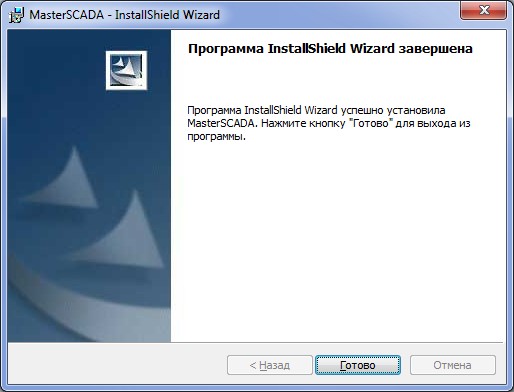Установка демонстрационной версии
Перед установкойубедитесь, что на компьютере отсутствуют другие версии MasterSCADA, а также программа для программирования PC-совместимых контроллеров MasterLogic. Если они обнаружатся, их необходимо удалить перед установкой новой версии. Установка MasterSCADA ничем не отличается от большинства типовых установок программ. Запустите файл setup.exe 1 и следуйте указаниям программы установки. Этот процесс может занять несколько минут (зависит от производительности компьютера), он несложен и интуитивно понятен, но, несмотря на это, некоторые моменты требуют дополнительных комментариев.
1Если установка осуществляется с фирменного диска, то файл setup.exe запускается из меню диска.
Если приложение Microsoft.NET Framework не найдется в списке программ компьютера, то инсталлятор MasterSCADA предложит установить его автоматически (Рисунок 1-1).
Рисунок 1-1. Установка Microsoft.Net Framework Данное приложение распространяется бесплатно. Компания ИнСАТ не нарушает авторские права и правила распространения Microsoft.NET Framework. В этом можно убедиться, ознакомившись с лицензионным соглашением, представленном в окне инсталлятора (Рисунок 1-2)
Рисунок 1-2. Лицензионное соглашение на Framework
Перед тем как нажимать кнопку Далее в диалоговом окне, показанном на Рисунок 1-3, ознакомьтесь с текстом лицензионного соглашения на демонстрационную версию MasterSCADA. В нем содержится много полезной информации: правила использования демоверсии MasterSCADA, особенности взаимодействия со службой технической поддержки компании ИнСАТ и др.
Рисунок 1-3. Лицензионное соглашение на демонстрационную версию Обратите особое внимание на Рисунок 1-4. Он определяет место, в котором по умолчанию будут сохранятьсяваши проекты и библиотеки. Окно появляется только при первой установке MasterSCADA. В дальнейшем изменить место расположения рабочего каталога MasterSCADA Projects можно будет только из интерфейса MasterSCADA.
Рисунок 1-4. Выбор места хранения рабочего каталога Задать место установки пакета программ MasterSCADA и определить, какие компоненты необходимо установить на компьютер можно в окне, показанном на Рисунок 1-5. Основной выбор сводится к тому, ставить или нет демонстрационные программы и дополнительные библиотеки. Если вы только начинаете работать с MasterSCADA, не пренебрегайте ими, если позволяет свободное место на диске. Оставьте лучше поле выбора компонентов программы без изменений. В процессе установки программы папка Insat2/MasterSCADA по умолчанию будут создана в том каталоге, куда устанавливаются все приложения на компьютере. Вы можете изменить место установки, нажав на кнопку Изменить в диалоговом окне.
2. В эту директорию по умолчанию устанавливаются все программные продукты компании ИнСАТ, например, ОРС-серверы.
.
Рисунок 1-5. Выбор места установки MasterSCADA Завершает процесс установки MasterSCADA диалоговое окно, показанное на Рисунок 1-6. После нажатия на кнопку Готово можно приступать к изучению MasterSCADA.
Рисунок 1-6. Завершение установки
|